Excel: hoe toe te voegen als het niet leeg is
U kunt de volgende formules in Excel gebruiken om een celbereik toe te voegen als de waarde van een corresponderend bereik niet leeg is:
Formule 1: som indien niet leeg (één kolom)
=SUMIF( A:A , "<>", B:B )
Deze formule somt de waarden in kolom B alleen op als de waarden in kolom A niet leeg zijn.
Formule 2: som indien niet leeg (meerdere kolommen)
=SUMIFS( C:C , A:A , "<>", B:B , "<>")
Deze formule telt de waarden in kolom C alleen op als de waarden in de kolommen A en B niet leeg zijn.
De volgende voorbeelden laten zien hoe u elke formule in de praktijk kunt gebruiken.
Voorbeeld 1: som indien niet leeg (één kolom)
De volgende schermafbeelding laat zien hoe u de waarden in de kolom Punten alleen optelt als de waarden in de kolom Team niet leeg zijn:
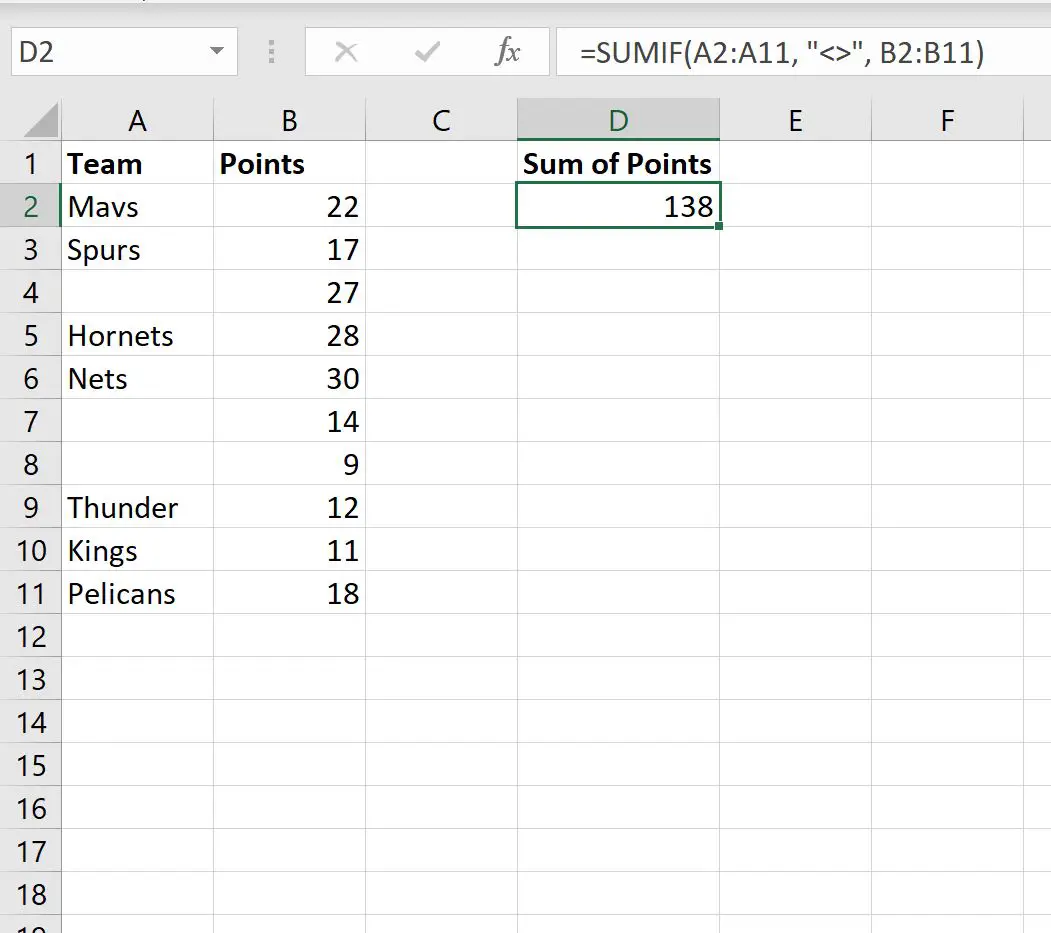
De som van de waarden in de kolom Punten voor rijen waarin het team niet leeg is, is 138 .
We kunnen verifiëren dat dit correct is door handmatig de som te berekenen van de punten van de teams die niet leeg zijn:
Totaal aantal punten: 22 + 17 + 28 + 30 + 12 + 11 + 18 = 138 .
Dit komt overeen met de waarde die we met de formule hebben berekend.
Voorbeeld 2: som indien niet leeg (meerdere kolommen)
De volgende schermafbeelding laat zien hoe u de waarden in de kolom Punten alleen kunt toevoegen als de waarden in de kolommen Conferentie en Team niet leeg zijn:
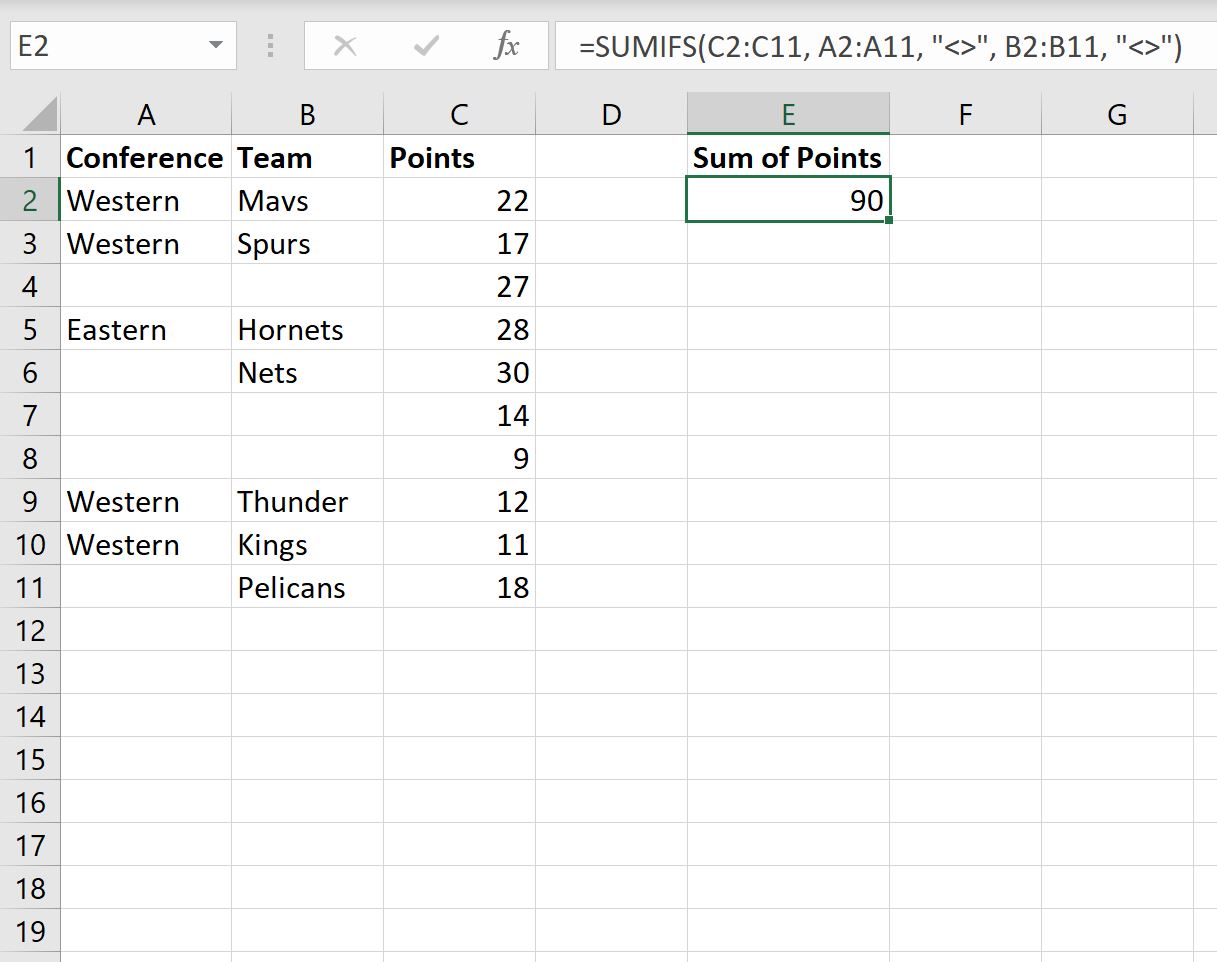
De som van de puntenkolomwaarden voor rijen waarin de kolommen Conferentie en Team niet leeg zijn, is 90 .
We kunnen verifiëren dat dit klopt door handmatig de som van de punten te berekenen waarvoor conferentie en team niet leeg zijn:
Totaal aantal punten: 22 + 17 + 28 + 12 + 11 = 90 .
Dit komt overeen met de waarde die we met de formule hebben berekend.
Aanvullende bronnen
In de volgende zelfstudies wordt uitgelegd hoe u andere veelvoorkomende taken in Excel kunt uitvoeren:
SUMIF gebruiken met OR in Excel
Hoe toe te voegen als cellen tekst bevatten in Excel
Hoe jokertekens te gebruiken in de SUMIFS-functie in Excel